
Se você usa o Windows, você usa o File Explorer - é o principal método de navegar pelos arquivos e pastas armazenados em seu PC, e é mais do que adequado para a tarefa. No entanto, você pode não estar usando o aplicativo em todo o seu potencial.
Há mais para o File Explorer do que aparenta. 10 Recursos pouco conhecidos do Windows File Explorer 10 Recursos pouco conhecidos do Windows File Explorer Não deixe o Windows File Explorer enganá-lo com sua aparência simples. É capaz de muito mais ações e ajustes do que deixa acontecer! Deixe-nos mostrar um monte deles. Consulte Mais informação . É possível instalar extensões que adicionam funcionalidades extras, e alguns desses utilitários podem economizar tempo e esforço diariamente. Aqui estão as dez principais extensões que você pode baixar e instalar agora mesmo.
1. Trevo
A navegação com guias é um recurso padrão de qualquer navegador da Web moderno e é algo que muitos usuários considerariam útil como parte do Gerenciador de arquivos. Felizmente, várias extensões 3 Ferramentas para adicionar navegação com guias ao Windows Explorer 3 Ferramentas para adicionar navegação com guias ao Windows Explorer Navegação com guias é um recurso que eu encontrei pela primeira vez há 10 anos na encarnação anterior do Firefox, Firebird. Desde então, as guias surgiram em quase todos os domínios relacionados às interfaces do usuário. Eles facilitam ... Leia Mais, ofereça essa funcionalidade, com o melhor do grupo sendo o Clover.
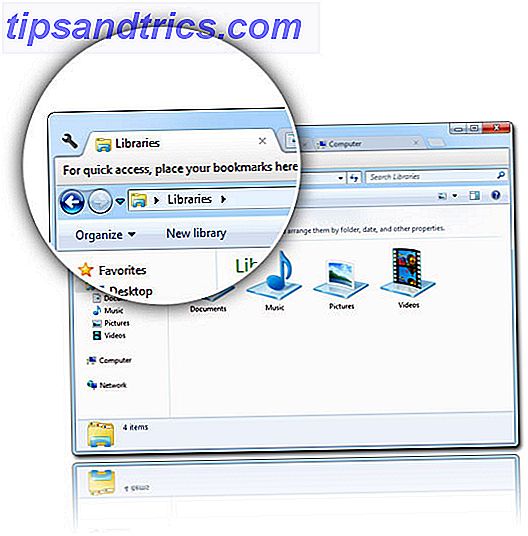
O trevo será familiar para qualquer um que use abas no navegador; CTRL + T abre uma nova guia, CTRL + W fecha a guia atual e os ciclos CTRL + TAB pelas guias que você abriu. O Covert também suporta marcar caminhos individuais para facilitar o acesso em um momento posterior.
Esta é uma extensão simples, mas que faz o seu trabalho muito bem. Qualquer pessoa que procure suporte de abas com um mínimo de barulho será bem atendida pelo Clover.
2. Extensão de Shell de Link
Às vezes, pode ser útil ter um único arquivo presente em várias pastas no seu computador, em vez de simplesmente ter cópias separadas do mesmo arquivo em locais diferentes. O Windows realmente tem a funcionalidade que permite isso que remonta ao Windows 2000 - mas, infelizmente, aproveitando-se requer algum conhecimento do prompt de comando 7 Dicas rápidas para melhorar o prompt de comando do Windows 7 Dicas rápidas para melhorar o prompt de comando do Windows Você deve aprender mais sobre o prompt de comando. É um recurso mais valioso do que a maioria das pessoas imagina. Essas dicas melhorarão sua experiência na linha de comando, mesmo se você for um usuário experiente. Consulte Mais informação .
Felizmente, essa extensão do File Explorer simplifica drasticamente o processo: O Link Shell Extension permite que você crie os hardlinks mencionados (bem como junções, pontos de montagem de volume e links simbólicos) com nada mais do que alguns cliques.
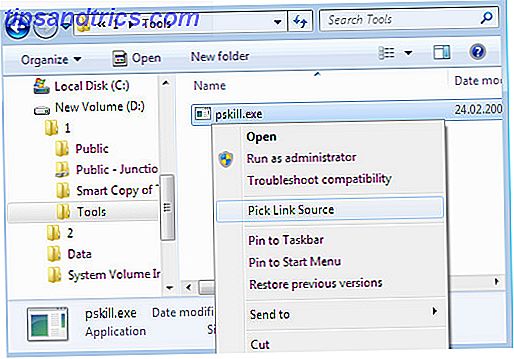
Para criar um hardlink usando a extensão, clique com o botão direito no arquivo desejado e selecione Pick Link Source . Em seguida, navegue até a pasta na qual você deseja colocar um link, clique com o botão direito e selecione " Drop As> Hardlink" . Você verá uma pequena seta vermelha sobre o ícone do arquivo resultante para indicar que é um link físico.
3. TeraCopy
Muitas extensões servem para adicionar funcionalidades extras, não na versão padrão do File Explorer. O TeraCopy simplesmente procura sobrecarregar o processo de cópia, enquanto faz alguns ajustes para melhorar a experiência do usuário.
Uma vez instalado o TeraCopy, você imediatamente sentirá os benefícios de suas melhorias para copiar a velocidade de forma passiva. A extensão funciona implementando ajustes dinâmicos de buffer para garantir que os tempos de busca sejam mantidos o mais baixo possível.

No entanto, esse não é o único truque que o TeraCopy tem na manga. Também oferece a capacidade de pausar o processo de cópia para liberar recursos do sistema, antes de continuar posteriormente. Também possui algumas proteções no caso de um erro de cópia. Esta pode não ser a mais glamourosa extensão lá fora, mas se você gastar muito tempo copiando arquivos 4 maneiras de copiar arquivos mais rápido no Windows 4 maneiras de copiar arquivos mais rápido no Windows A janela de cópia de arquivos do Windows pode ser melhor. É lento e propenso a erros. Mostraremos atalhos e outras formas mais rápidas de copiar seus arquivos no Windows. Leia mais, vale a pena o download.
4. Tamanho da Pasta
Aqui está uma extensão que permite que você dê uma espiada em uma pasta sem abri-la, além de apresentar de forma eficiente tamanhos para pastas e arquivos. Tamanho da pasta é um utilitário útil que adiciona informações extras sem confundir a interface do usuário (UI).
A extensão muda um pouco sua funcionalidade, dependendo se você está usando o Windows 2000, XP, ou uma versão mais recente do sistema operacional Como banir o Nagging Windows 10 Update Forever Como banir o Nagging Windows 10 Update Forever Cansado de ouvir sobre o atualização gratuita do Windows 10? Veja como você pode bloqueá-lo para sempre com um clique. Consulte Mais informação . A categoria anterior vê uma coluna extra intitulada Tamanho da pasta adicionada à interface padrão do File Explorer. Em versões mais recentes, aparece como pop-ups acopláveis separados da janela ativa.
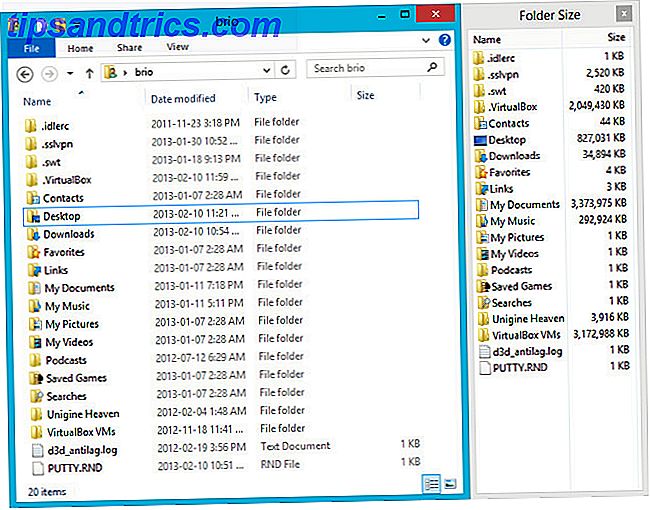
O tamanho da pasta foi claramente desenvolvido com a consciência da experiência do usuário - ela é configurada para evitar a verificação de tamanhos de arquivo quando isso é inconveniente. Se outros programas estiverem lendo ou gravando no disco, isso permitirá que eles concluam essa tarefa antes de assumir recursos para continuar sua pesquisa. Todo esse processo é automático, ou seja, não há varreduras manuais de sua parte.
5. InfoTag Magic
Como o tamanho da pasta, esta extensão é toda sobre a oferta de informações extras, mas neste caso o foco está em arquivos de música. O InfoTag Magic permite que você acesse o título da música, artista, ano de lançamento e mais, apenas passando o mouse sobre o arquivo em uma janela do Explorer.
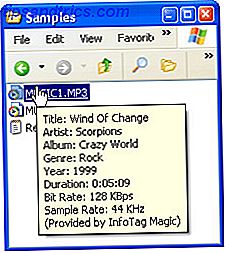
Tudo que você precisa fazer é certificar-se de que seus arquivos MP3, WMA ou OGG têm suas tags devidamente preenchidas Aqui está como Mp3tag Facilmente Limpa sua coleção de MP3 Aqui é como Mp3tag Facilmente Limpa a sua coleção de MP3 Mp3tag é uma das ferramentas mais poderosas para editar sua coleção de MP3. Além de editar em lote nomes de arquivos e tags ID3, as Ações personalizadas permitem que você execute alterações elaboradas em seus arquivos MP3. Leia mais, e uma vez que o InfoTag Magic estiver instalado, essas informações aparecerão como uma dica de ferramenta sempre que o cursor permanecer sobre o nome do arquivo. A mesma funcionalidade até oferece uma prévia útil de arquivos de texto.
6. Clickie
O File Explorer já oferece muita funcionalidade no menu de contexto do botão direito do mouse - mas sempre há espaço para melhorias. Clickie acrescenta alguns recursos práticos que os usuários avançados irão apreciar.
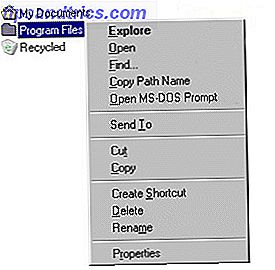
O primeiro recurso copia o caminho do arquivo atualmente selecionado, o que pode ser muito útil se ele estiver escondido em várias camadas de uma hierarquia de pastas. O segundo abre uma janela do DOS no diretório atual, o que pode ser bom para ter acesso fácil se você gastar muito tempo trabalhando com prompts de comando. 7 Tarefas comuns O Prompt de Comando do Windows Torna o Quick & Easy 7 Tarefas Comuns O Prompt de Comando do Windows Faz Rápido e Fácil Não deixe o prompt de comando intimidá-lo. É mais simples e mais útil do que você espera. Você pode se surpreender com o que pode conseguir com apenas alguns toques no teclado. Consulte Mais informação .
7. StExBar
Anunciado como "o que a Microsoft esqueceu de implementar no Windows Explorer", o StExBar oferece uma variedade de recursos diferentes em uma barra de ferramentas útil. Se você deseja copiar um caminho de arquivo, criar uma nova pasta ou abrir uma janela de console, poderá fazê-lo em segundos, graças a uma conveniente seleção de comandos.
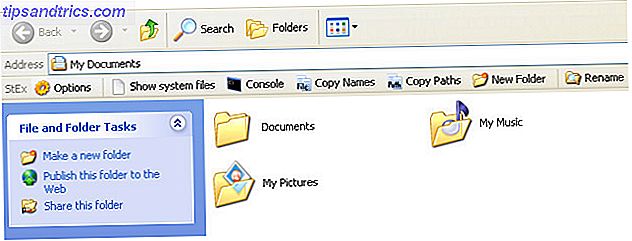
A única desvantagem dessa ferramenta é que ela está um pouco fora de foco. A maioria das extensões escolhe um emprego e se atém a ele, mas este tenta atuar como um "pau para toda obra". Isso não quer dizer que ele não complete bem as tarefas, mas acrescente alguma confusão extra que pode ser mais incômoda do que vale a pena, se você quiser apenas determinados elementos da funcionalidade oferecida.
No entanto, se esses comandos economizassem seu tempo regularmente, não há realmente nenhuma razão para não instalar o StExBar.
8. Folder Colorizer
Se você mudou para o Windows a partir do Mac OS X 7 Dicas para alternar do Mac para o Windows 7 Dicas para alternar do Mac para o Windows Você ficará surpreso ao ver quanto o Windows tem a oferecer. Transição suave do Mac para o Windows com o nosso conselho. Leia mais, você pode perder um recurso pequeno, mas conveniente - a capacidade de aplicar cores específicas às suas pastas. Além de ser uma maneira rápida e fácil de embelezar seu sistema, esse pode ser um método muito útil para tornar as hierarquias de arquivo complexas mais fáceis de navegar.
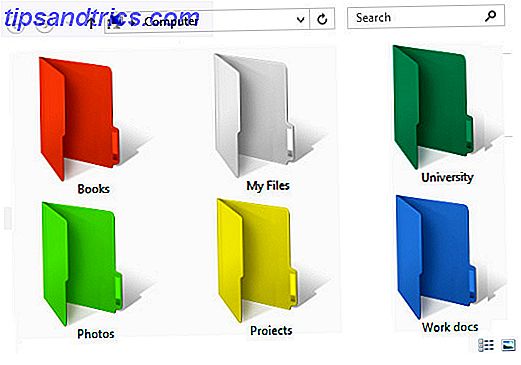
O Folder Colorizer da Softorino traz essa mesma habilidade para o Windows. Uma vez instalado, basta clicar com o botão direito na pasta desejada e selecionar Colorir para escolher o melhor tom para o trabalho.
9. Folderico
Quem quiser ainda mais controle sobre o modo como suas pastas são apresentadas, verifique o Folderico. Esta extensão não só permite que você selecione uma cor, mas oferece uma maneira fácil de trocar o ícone Como individualizar ícones de pasta no Windows com imagens personalizadas Como individualizar ícones de pasta no Windows com imagens personalizadas Você já pensou em alterar os ícones? para pastas individuais no Windows? Aqui está uma maneira simples de fazer isso. Leia mais que está no lugar, e até mesmo uma série de temas para manter as coisas inteligentes e uniformes.
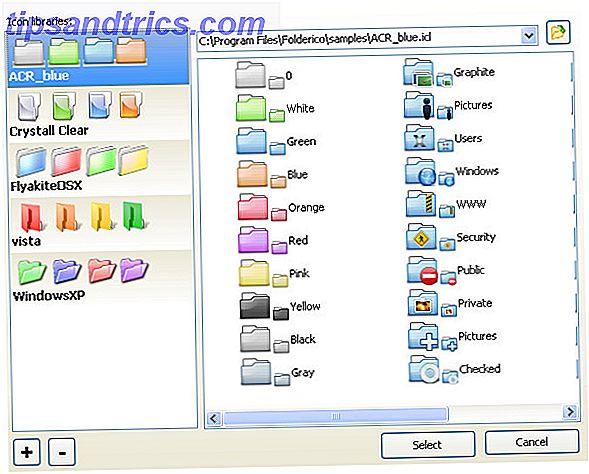
É claro, é fácil se deixar levar, transformando uma janela do File Explorer em algo como uma colcha de retalhos técnica - mas não se preocupe, já que leva apenas um clique para remover suas personalizações e recuperar a aparência anterior.
10. HashTab
O HashTab é um ótimo utilitário para qualquer um que esteja particularmente preocupado com a segurança, ou para alguém que tenha que usar esse tipo de medida de segurança como parte de seu trabalho. MakeUseOf publicou um ótimo guia para hashing O que todo esse material hash MD5 realmente significa [tecnologia explicou] O que todo esse material hash MD5 realmente significa [tecnologia explicou] Aqui está uma degradação completa de MD5, hash e uma pequena visão geral de computadores e criptografia. Leia mais, se você não estiver familiarizado com o processo.
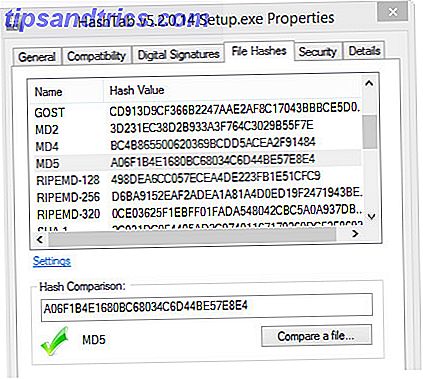
Em termos simples, um verificador MD5 cria um pequeno arquivo conhecido como hash, que pode ser usado para verificar sua legitimidade, verificando-o com uma constante conhecida. É uma medida de segurança direta, mas poderosa, e o HashTab oferece acesso fácil a ele a partir de uma janela do Gerenciador de Arquivos.
Você conhece uma extensão útil do File Explorer que gostaria de compartilhar com outras pessoas? Ou você está procurando ajuda para encontrar uma extensão para um propósito específico? Quer você esteja oferecendo ajuda ou procurando por ela, sua melhor opção é a seção de comentários abaixo.



